Kako stvoriti prilagođene popise točkastih točaka u programu Word 2016
Ako za izradu dokumenata koristite Microsoft Word,vjerovatno je da ste upotrijebili funkciju metka za raščlanjivanje popisa. Većina nas obično koristi standardne bodove, što je u redu, ali možda biste željeli svoje dokumente učiniti elegantnijim. Evo pogledati kako poboljšati svoje dokumente umjesto toga pomoću prilagođenih točaka metaka.
Ako imate stariju verziju sustava Microsoft Office, svakako pogledajte naš članak o stvaranju prilagođenih točaka u programu Word 2010.
Upotreba prilagođenih točaka sa mecima u Word 2016 i Word 2013
Kad dođete do točke u svom dokumentu gdježelite stvoriti popis tačaka sa oznakom, označite potreban tekst. Ovdje biste obično mogli jednostavno kliknuti gumb Bullets s Mini Toolbar-a (osim ako ga niste onemogućili) da biste dodali standardne bodove metaka koje svi koriste.

Naravno, također možete odabrati gumb sa vrpcom na vrpci na kartici Početna u odlomku.
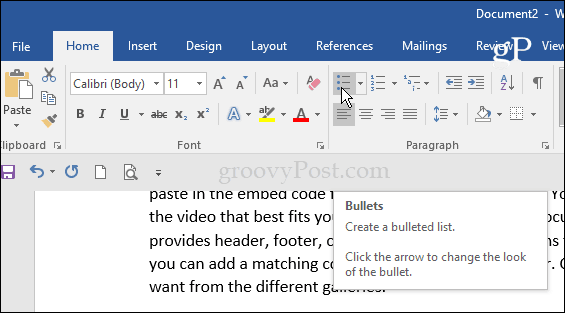
Ali padajući izbornik sa mecima možete odabrati jedan od nacrta iz Bullet Library za još nekoliko opcija.
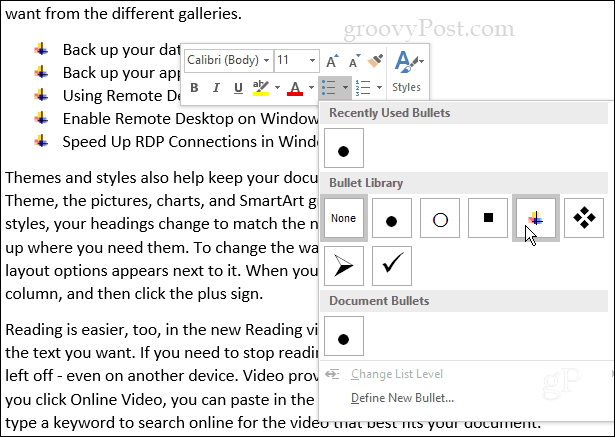
Sada, za stvaranje prilagođenog izgleda odaberite Definirajte novi metak s padajućeg popisa.
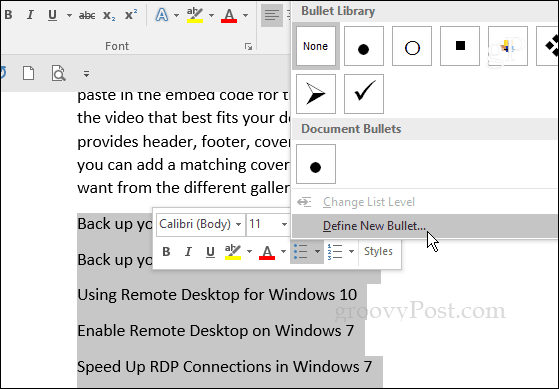
Zatim na zaslonu Definiraj novi metak odaberite ili simbol, sliku ili font - pogledajte svaki od njih.
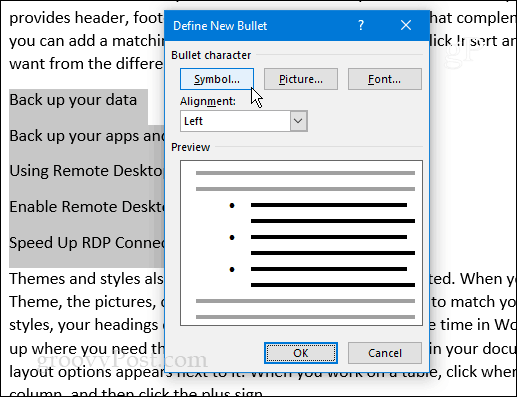
Simbol donosi kartu znakova na kojem možete odabrati ono što želite. Imajte na umu da možete odabrati bilo koji font koji ste instalirali na svoje računalo.
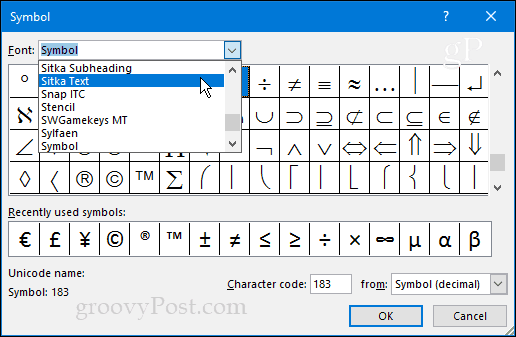
Ako odlučite krstionica, svoj metak možete formatirati bojom, naglaskom itd.
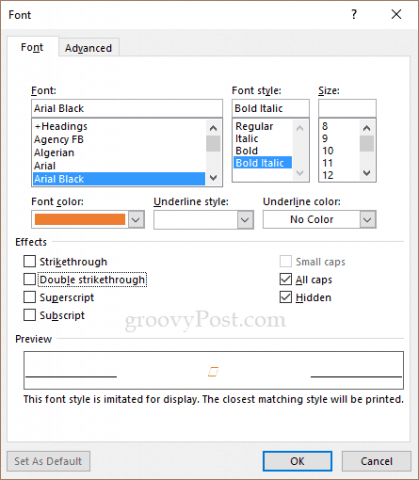
Slike prikazat će se zaslon "Umetni slike". Ovdje možete pregledavati slike na računalu, Bingu, Facebooku, Flickru ili OneDriveu. Imajte na umu da ako koristite sliku, to se smatra fontom, pa nema načina da ih promijenite kao na tradicionalnoj grafici. Za promjenu morate koristiti veličinu točke fonta.
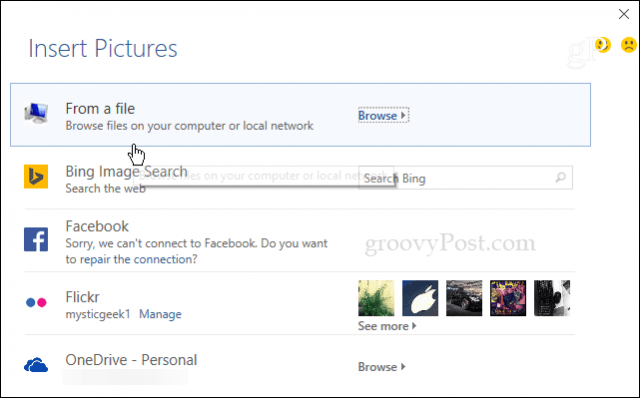
U sljedećem primjeru odabrao sam sliku svogpas sa mog lokalnog stroja. Povećao sam veličinu teksta kako bih vam pomogao da ga bolje vidite. Otkrio sam da upotreba stvarnih slika može biti prilično teška u odnosu na simbole ili ikone. Ali slobodno isprobajte druge mogućnosti i pronađite savršenu sliku; budite kreativni i zabavite se!
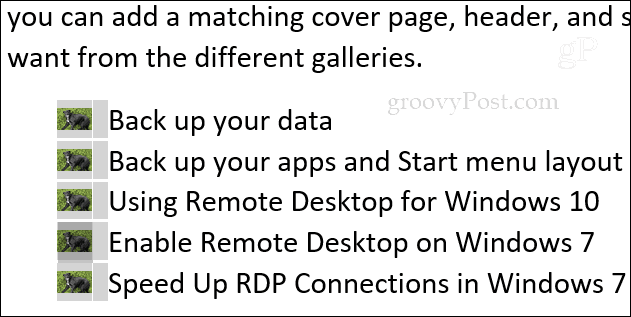
Svaki put kada dodate novi program, on će biti spremljen u Bullet Library kako biste im mogli lako pristupiti ponovo.
Koji su neki od vaših najdražih prilagođenih metaka? Ostavite komentar ispod i javite nam se.










Ostavite komentar